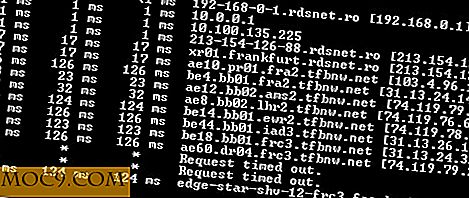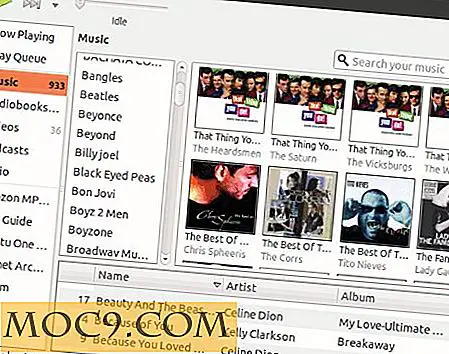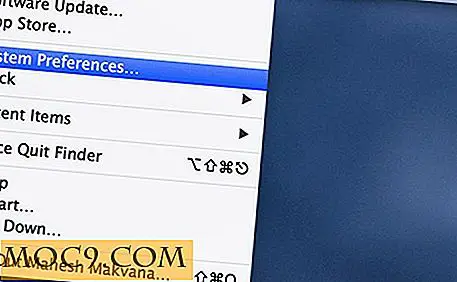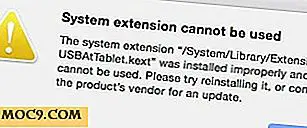Endre dine Facebook-personverninnstillinger
Å undersøke dine Facebook-personverninnstillinger er alltid et populært emne. Du har kanskje alt satt opp slik du ønsket det på et tidspunkt, men Facebook endres kontinuerlig, og det er du og dine behov for det. Forhold og venner endres, som interesser, slik at du personlig bruker Facebook, fortsetter å forandre seg. Følgende er et blikk på personverninnstillingene, blant annet i Facebook, og hva du kan gjøre for å holde kontoen din trygg slik du bruker den.
Personverninnstillinger

Det åpenbare stedet å starte er med personverninnstillingene . Du kan få tilgang til dette i innstillingsmenyen øverst til høyre når du er logget inn på kontoen din. Hvis du er på Facebook-appen i iOS, er den funnet i venstre sidefelt. Herfra kan du kontrollere hvem som ser informasjonen din og hvem som kan finne deg. I delen "Hvem kan se mine ting" kan du kontrollere hvem som kan se dine fremtidige innlegg, enten det bare er deg, bare vennene dine, vennene dine, vennene dine, eller om du bare vil gjøre dem offentlige. Du kan begrense hvem som ser dine tidligere innlegg som ble delt med venner av venner eller offentlige. Å velge dette alternativet vil bare bety dine venner, og vennene til de merkede personene vil kunne se de siste innleggene. Denne innstillingen kan endres med hver enkelt post også. Du har også mulighet til å gjennomgå alt du har blitt merket i, har kommentert, og har likt å klikke på "Bruk aktivitetslogg."
I "Hvem kan se meg opp" kan du velge hvem som finner deg ved å bruke e-postadressen som er knyttet til kontoen din eller et mobilnummer du har tilknyttet kontoen din. Du kan velge mellom alle, venner og venner av venner. Et annet alternativ er å velge om du vil gjøre det enklere for søkemotorer å finne deg. Hvis du vil at de skal kunne koble til tidslinjen, kan du slå dette alternativet på.
Sikkerhetsinnstillinger

Det er flere måter å angi Facebook-personverninnstillingene på, enn i fanen "privatliv". I sikkerhetsinnstillingene kan du gjøre nettleser gjennom Facebook så sikker som mulig ved å navigere til HTTPS-nettsteder når det er mulig. Du vil kanskje også vite om kontoen din er tilgjengelig fra en datamaskin eller en enhet som ikke er tilknyttet kontoen. Du kan gjøre det med innloggingsvarsler. Hvis du har grunn til å være bekymret for det, velger du "Innloggingsgodkjenninger" for å sikre at en sikkerhetskode brukes når kontoen din er tilgjengelig fra en annen nettleser og angi apppassord for Facebook-apper som ikke fungerer med sikkerhetskoder. Du kan også se hvilke enheter som er anerkjent av kontoen din, og slå opp alle de siste sesjonene fra Facebook-kontoen din, med den som vises når, hvor og hvordan den ble åpnet.
Blokkeringsinnstillinger

I Blokkeringsinnstillinger kan du velge hvem og hva du skal blokkere med hensyn til folk, programmer og invitasjoner. En av de mest interessante måtene å blokkere en person er å sette dem på den begrensede listen. De vil kunne se innleggene du lager Offentlig, men ikke de du publiserer kun til dine venner. Likevel vil de ikke finne ut at du har flyttet dem til den begrensede listen. Det er en snygg måte å holde visse ting private. I tillegg kan du blokkere hendelsesinvitasjoner fra bestemte personer. Du kan også blokkere brukere direkte, hvor den eneste kontakten du vil ha, vil være på gjensidig brukte apper eller innlegg av felles venner. Er du lei av å få varsler fra apper eller invitasjoner til apper? Du kan blokkere app-invitasjoner fra bestemte venner og kan også blokkere bestemte apper.
Mobilinnstillinger

En ukjent Facebook-personverninnstilling finnes i mobilinnstillingene . Mens dette er stedet å gå for å registrere mobiltelefonen din og aktivere Facebook-meldinger via tekst, har den også en annen flott funksjon. Ved å klikke på "Løs telefonen" kan du eksternt få appen til å logge deg ut. På denne måten hvis noen andre finner telefonen din, har de ikke tilgang til Facebook-kontoen din.
Appinnstillinger

Mens du er i blokkeringsinnstillingene, kan du blokkere apper fra å varsle deg, det er sannsynligvis allerede programmer du har gitt tilgang til. Du kan kanskje ikke tenke på det, men hver gang du spiller et spill eller gir tilgang til en produktivitetsapp, har disse appene nå tilgang til kontoen, selv om du ikke ender opp med å bruke appen igjen. Når du først tillater tilgang, kan du nå begrense det slik at bare du vil se innlegg fra denne appen. Etter at du har gitt tilgang, kan du gå inn i appinnstillingene og fjerne appen helt. Det er en god praksis å gjøre dette sporadisk, da antall apper virkelig kan monteres opp.
Ved å følge alle disse Facebook-personverninnstillingene, kan du være sikker på at du holder kontoen din trygg. Med de forskjellige måtene som er oppført her, vil du kunne velge sikkerhetsnivået du leter etter. Det ser ut som mye, men det tar bare noen få minutter å være sikker på at tiden din på Facebook har det personvern du ønsker.